Cómo hacer una copia de seguridad de todas sus fotos con las Prime Photos de Amazon

Millones de personas son suscriptores de Amazon Prime, pero muchos de ellos no se dan cuenta de que, además del envío gratuito y Prime Instant Video, también obtienen almacenamiento de fotos ilimitado para todas sus computadoras y dispositivos móviles.
RELACIONADO: Amazon Prime es más que envío gratis: aquí están todas sus características adicionales
Hemos estado alentando a la gente a obtener más de su cuenta de Amazon aprovechando todas las características adicionales, y el almacenamiento ilimitado de fotos es definitivamente una característica que los suscriptores Prime deben aprovechar. Incluso si ya tiene instalado un sistema de copia de seguridad de PC total o está aprovechando otro tipo de servicio de respaldo para sus fotos como iCloud, aún así lo alentamos a aprovechar el almacenamiento de Prime Photo: después de todo, usted Ya se ha pagado, y nunca se pueden hacer copias de seguridad de sus fotos irremplazables en demasiados lugares.
Gracias a una combinación de carga manual a través del sitio Prime Photos, la aplicación Amazon Drive + Photos para computadoras Windows y Mac, y aplicaciones móviles para iOS y Android, es absolutamente trivial para obtener sus fotos en Prime Photo y mantenerlas actualizadas. Echemos un vistazo a cada método, comenzando con el modo manual sin necesidad de software.
Carga manual: Arrastrar, soltar y listo
La carga manual es un buen lugar para comenzar, porque para llegar allí, tiene iniciar sesión en nuestro panel de control de Amazon Prime Photos y familiarizarse con el servicio. Para hacerlo, simplemente visite amazon.com/photos e inicie sesión con sus credenciales de Amazon.
Si esta es la primera vez que usa el servicio, verá una lista en blanco como la que se ve a continuación.
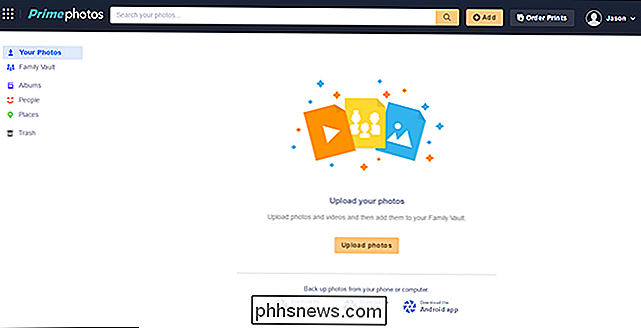
Usted puede seleccionar el botón "Subir fotos" para usar el explorador de archivos de su sistema operativo para seleccionar fotos o, más convenientemente, simplemente arrastre y suelte fotos directamente en el panel del navegador.
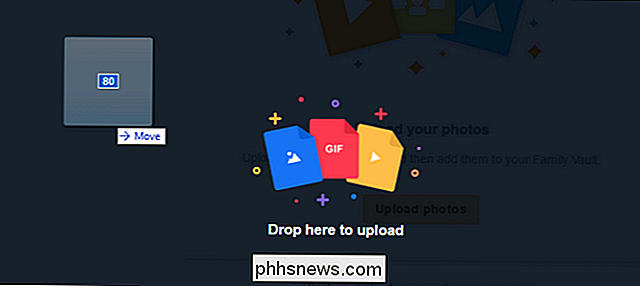
De cualquier manera, verá un medidor de carga en la parte inferior esquina izquierda. Una vez que finaliza, puedes navegar por tus fotos.

Además de anotar que la carga se ha completado, también ten en cuenta la etiqueta "Personas" en la barra lateral, así como las etiquetas "Cosas" encima de ella. El servicio de fotografía de Amazon ha mejorado significativamente desde sus ofuscadas ofertas en años pasados, ahora con reconocimiento facial sofisticado y la capacidad de reconocer patrones de objetos en las fotos. Gracias a las etiquetas generadas automáticamente, puede buscar fácilmente combinaciones de etiquetas, como marcar la etiqueta para su hijo en la categoría "Personas" y "Césped" para mostrar solo las fotos de él afuera en el patio o en el campo de fútbol.
Prepárese para sorprenderse de cuán asombrosamente precisos son los algoritmos de reconocimiento. En una serie de fotos que subimos de algunos perros del vecindario en juego, el algoritmo etiquetó todas las fotos de perros como "Perro", incluyendo fotos de cachorros como "Cachorro".
La aplicación de escritorio: porque nadie arrastra 40,000 fotos
Si tiene muchas fotos para cargar y no está interesado en la molestia de subirlas manualmente, la aplicación de escritorio es la ruta hacia la felicidad para usted. La aplicación también le permite convertir los nombres de las carpetas en nombres de álbumes, lo cual es especialmente útil.
Visite la página principal de Prime Photos y descargue la versión adecuada para su sistema operativo. Ejecute la aplicación para instalarla y luego inicie sesión en su cuenta de Amazon.
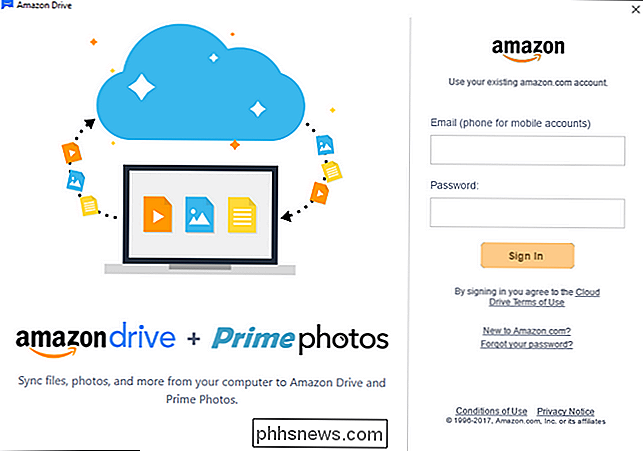
Después de iniciar sesión, se le pedirá que confirme qué carpeta desea usar como carpeta de sincronización. De forma predeterminada, la aplicación crea una nueva carpeta en su directorio de usuario llamada "Amazon Drive" como se ve a continuación. Le recomendamos que deje esto como el predeterminado por ahora. Esto te dará la oportunidad de jugar con la sincronización de archivos agregando algunas carpetas al directorio antes de desatar el proceso de sincronización en todas tus fotos a la vez. (Es mucho mejor averiguar con un directorio de ejemplo o dos, por ejemplo, que su estructura de nombres no se conservará correctamente que terminar con 1000 nombres de directorio mutilados). Siempre puede cambiar el directorio predeterminado más tarde una vez que haya confirmado que funciona de la manera que desea. Haga clic en "Siguiente".
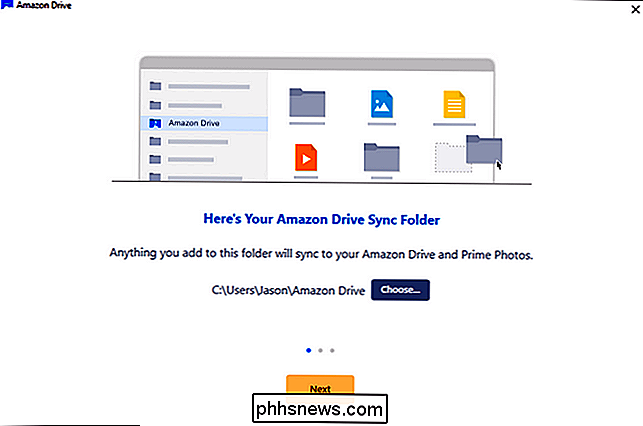
A continuación, se le pedirá que sincronice las carpetas de su cuenta de Amazon Drive con su computadora. A menos que tenga una razón convincente para querer sincronizar todas las carpetas de su unidad con esta computadora, es mejor omitir este paso y optar por no sincronizar. Elegir no sincronizar aquí no tiene ningún impacto en el proceso de copia de seguridad de su foto.
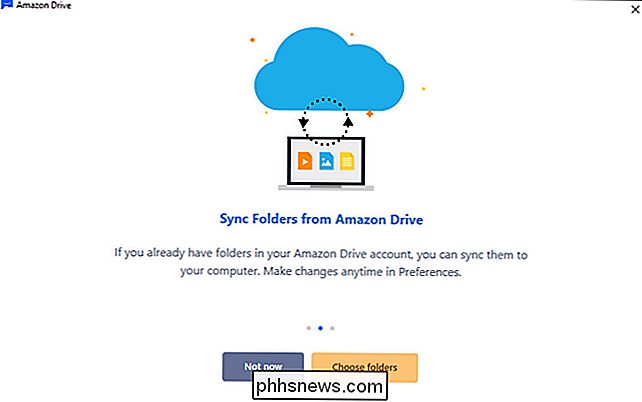
Finalmente, se le presentará una pequeña clave útil para leer la interfaz de Amazon Drive, y la aplicación Drive se estacionará en la bandeja del sistema, esperando algunos archivos para cargar.
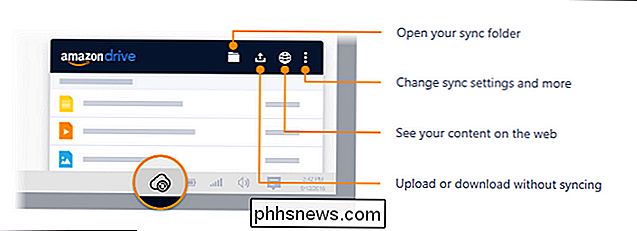
Simplemente agregue algunos archivos de fotos de prueba (o carpetas) al directorio de sincronización, y mire cómo se aleja el cargador:
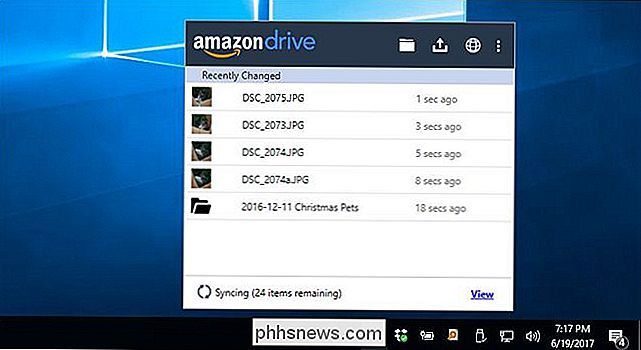
Ahora cuando mire en su tablero web Prime Photos, verá su nuevo fotos. Sin embargo, hay una cosa que puede notar que no está bien si cargó (como hicimos) fotos que ya estaban en una carpeta con nombre. De forma predeterminada, Prime Photos escanea las fotos de Amazon Drive y las absorbe en el panel de fotos, organizadas tanto por la fecha en que fueron tomadas como por las etiquetas que Amazon aplica automáticamente (como las etiquetas "Personas" antes mencionadas). ).
De manera predeterminada, no aplica automáticamente los nombres de directorio que ya haya aplicado a su sistema de almacenamiento de fotos. Si desea que Prime Photo también use los nombres de su álbum además de su esquema de organización predeterminado, tendrá que modificar su panel de Prime Photos para hacerlo.
NOTA: Si está solo usando Prime Photos para fines de copia de seguridad y realmente no importa qué estructura de la organización se presenten las fotos a través del tablero de fotos Prime Photos este paso no es necesario. Cargar sus fotos en Amazon Drive con la aplicación de carga mantendrá sus fotos en sus directorios originales, incluso si Prime Photos no reconoce esos directorios de forma predeterminada.
Seleccione "Álbumes" en el menú de navegación de la izquierda y luego haga clic en "Seleccionar Carpetas "en la parte inferior de la pantalla" Álbumes vacíos ".
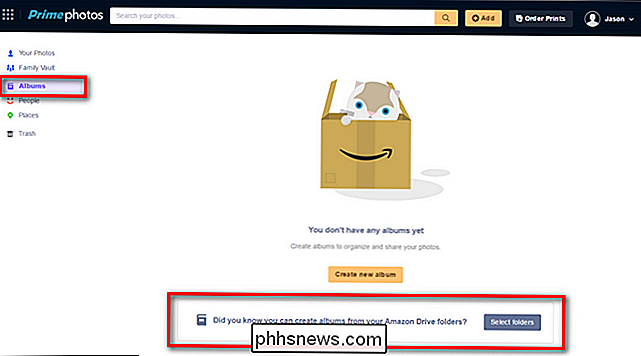
Compruebe cualquier carpeta de su lista de carpetas de Amazon Drive que desee que haya representado en Prime Photos como un álbum. Tenga en cuenta que esto no creará duplicados ni arruinará sus archivos. Simplemente le indicará a Prime Photos que use esos directorios como nombres de álbum (las fotos seguirán estando en la vista principal del panel organizada por fecha).
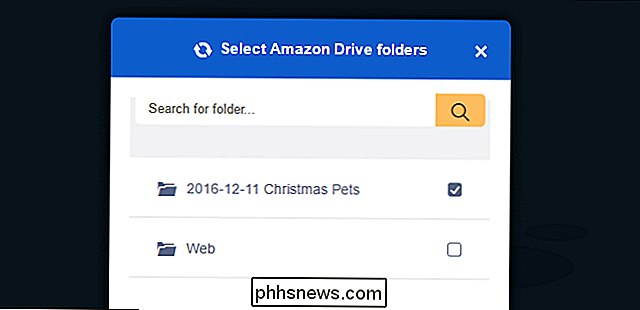
Cuando haya terminado de verificar todas las carpetas que desea convertir en álbumes de Prime Photo, haga clic en "Crear álbumes" en la parte inferior del menú y accederá a la organización en función de los nombres de carpeta que sincronizó con Amazon Drive:
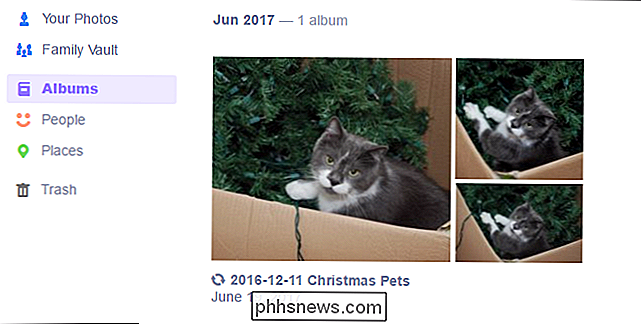
En este punto, todo lo que necesita hacer para mantener automatizado su proceso de copia de seguridad de fotos es deje la aplicación Amazon Drive ejecutándose en la bandeja del sistema y agregue las fotos que desea respaldar a la carpeta de sincronización. Si mantuvo la carpeta de sincronización establecida en el valor predeterminado, pero ya tiene un directorio de fotos grande y poblado, ahora es el momento de cambiar el predeterminado a su directorio de fotos principal. Puede hacerlo fácilmente haciendo clic derecho en el ícono de Drive en la bandeja del sistema, seleccionando el ícono de menú en la esquina superior derecha, y luego seleccionando "Preferencias".
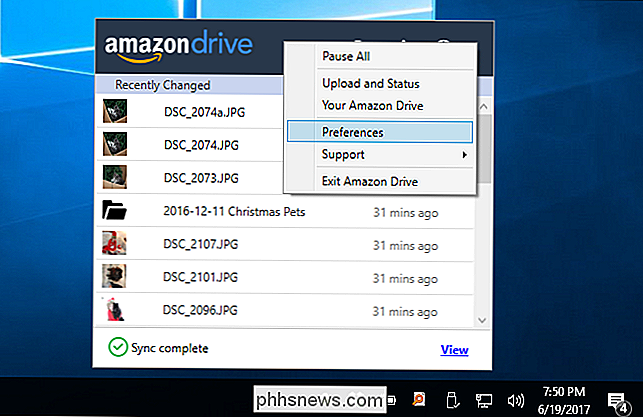
Simplemente cambie la carpeta predeterminada en el menú de preferencias a su foto principal directorio y déjalo revolver a través de su vasto archivo de fotos.
La aplicación móvil: carga sobre la marcha, porque las instantáneas Latte son arte
Copia de seguridad de su gran cantidad de fotos en su computadora de escritorio es importante, pero seamos honestos: la mayoría de nosotros tomamos muchas más fotos usando nuestros teléfonos que con cualquier otra cosa. Además, tiene sentido hacer una copia de seguridad activa de las fotos de su teléfono inteligente: es mucho más probable que su teléfono se rompa, pierda, sea robado o se caiga en un lago que su computadora.
Para comenzar, visite la tienda de aplicaciones de su dispositivo móvil y descargue la aplicación Prime Photos para Android o iPhone. Instale y ejecute la aplicación e inicie sesión con sus credenciales de Amazon. Si se le solicita que permita que "Prime Photos" acceda a sus fotos, hágalo. La única gran decisión al tratar con la configuración de la aplicación es si desea que la aplicación cargue automáticamente todas sus fotos o si desea tener supervisión manual. Cuando se le solicite, puede hacer clic en "Aceptar" para comenzar el proceso de carga en este momento, o "No ahora" para jugar primero con la aplicación antes de comprometerse a cargar todas sus imágenes.
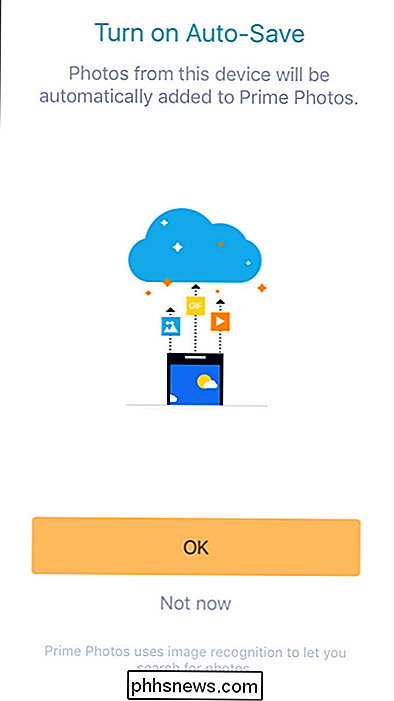
Independientemente de lo que elija, será recibido con su contenido Prime Photo existente. Si bien el diseño es diferente en comparación con la aplicación web, todos los elementos clave están allí: álbumes, etiquetas de personas, una función de búsqueda para las etiquetas "cosa" y un botón de menú práctico, etiquetado como "Más", en la esquina para obtener la configuración.
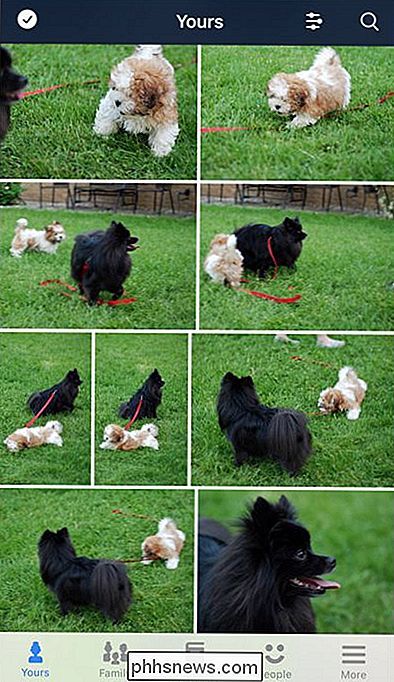
Allí en el menú "Más", encontrará un puñado de enlaces útiles, incluido un enlace de nivel superior para activar y desactivar "Guardar automáticamente", un enlace para subir fotos manualmente (si volver a seleccionar manualmente las cargas) y un menú adicional de "Configuración".
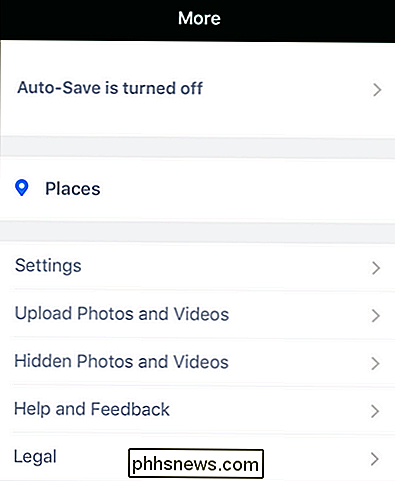
Solo hay una configuración inmediatamente relevante en el menú "Configuración" que deberá consultar. Si desea habilitar la aplicación para que se cargue a través de datos móviles (en lugar de solo Wi-Fi), puede activarla. De lo contrario, para mantener el uso de datos fuera de servicio, déjalo apagado en el estado predeterminado.
Ahora que te hemos explicado cómo usar la web, el escritorio y la aplicación móvil, podrás acceder fácilmente (y en dos de tres de esos casos, automáticamente) suba todas sus fotos y disfrute de almacenamiento ilimitado de Prime Photo.

Los teléfonos son mejores sin baterías extraíbles
Puede acelerar su iPhone reemplazando la batería, pero tendrá que llevarlo a Apple, ya que la batería no está diseñada para ser utilizada por el usuario. reemplazable. Esto ha dejado a la gente preguntándose si preferirían baterías extraíbles. Estoy aquí para decir: no lo harías. Muy pocos teléfonos vienen con una batería extraíble, donde puedes quitar la tapa trasera y sacar la batería.

Cómo verificar si su computadora tiene un Módulo de plataforma confiable (TPM) Chip
El hardware de TPM proporciona una forma inviolable de almacenar claves de cifrado en una computadora. En Windows 10, 8 y 7, normalmente se requiere un TPM para habilitar y usar funciones de cifrado como BitLocker. A continuación, le mostramos cómo comprobar si su PC tiene un chip TPM, habilitar su TPM si está deshabilitado o agregar un chip TPM a una PC sin uno.



